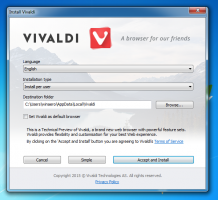Отключить общий доступ, защищенный паролем в Windows 10
По умолчанию в Windows 10 включен общий доступ, защищенный паролем. Это означает, что только люди, у которых есть защищенная паролем учетная запись пользователя на своем ПК, могут получить доступ к общим файлам, общим папкам и общим принтерам, подключенным к этому ПК. Чтобы предоставить доступ другим людям, необходимо отключить совместное использование, защищенное паролем. В этой статье мы увидим, как сделать ваши общие ресурсы доступными для пользователей без учетной записи на вашем ПК, отключив функцию общего доступа, защищенную паролем.
Рекламное объявление
Прежде чем продолжить, вы должны помнить, что отключение совместного доступа, защищенного паролем, небезопасно. Когда он отключен, любой пользователь вашей локальной сети сможет получить доступ к вашим общим ресурсам. Чтобы упростить процедуру совместного использования, Microsoft предоставляет опцию HomeGroup, начиная с Windows 7. Он поставляется с простым в использовании мастером, который позволяет быстро обмениваться документами и устройствами. Он даже автоматически генерирует пароль, поэтому нет необходимости иметь дело с учетными записями пользователей.
Но если вы работаете в надежной сетевой среде или не хотите создавать домашнюю группу, вы можете отключить совместное использование, защищенное паролем, в Windows 10. Вот как это можно сделать.
Вы должны войти в систему с административный аккаунт продолжить.
Чтобы отключить защищенный паролем общий доступ в Windows 10, сделайте следующее.
- Открыть Панель управления приложение.
- Перейдите в Панель управления \ Сеть и Интернет \ Центр управления сетями и общим доступом.

- Слева нажмите на ссылку Изменить расширенные настройки общего доступа.

- На следующей странице разверните Все сети раздел.
- Под Совместное использование, защищенное паролем, включите опцию Отключите совместное использование, защищенное паролем.

Вы сделали!
Чтобы снова включить функцию защиты паролем, вам необходимо включить ту же опцию. Перейдите в Панель управления \ Сеть и Интернет \ Центр управления сетями и общим доступом \ Расширенные настройки общего доступа и включите эту опцию. Включите совместное использование, защищенное паролем под Совместное использование, защищенное паролем.
Статьи по Теме:
- Отключить административные общие ресурсы в Windows 10, Windows 8 и Windows 7
- Как создать домашнюю группу в Windows 10